Predbežné požiadavky
Všetky príkazy, ktoré by ste mali spustiť, majú oprávnenie príkazu „sudo“.
Inštalácia banky na Ubuntu 20.04
Podľa pokynov uvedených nižšie nainštalujte Flask na Ubuntu 20.Systém 04:
Krok 1: Inštalácia Pythonu
Uistite sa, že je vo vašom systéme Ubuntu nainštalovaný Python. Inštaláciu skontrolujete spustením nižšie uvedeného príkazu na termináli:
$ python3 -V
Odporúča sa vytvoriť virtuálne prostredie v pythone pomocou modulu venv. Toto prostredie môžete vytvoriť pomocou balíka python3-venv. Preto budete musieť tento balík nainštalovať vykonaním nižšie uvedeného príkazu vo vašom systéme:
$ sudo apt nainštalovať python3-venv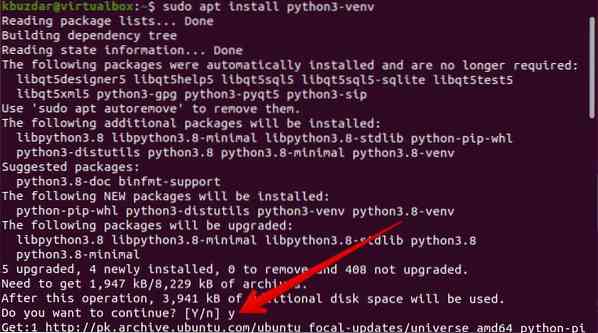
Po nainštalovaní vyššie uvedeného modulu balíka do vášho systému Ubuntu môžete vytvoriť virtuálne prostredie pythonu, do ktorého budete inštalovať a používať aplikáciu Flask.
Vytvorte adresár pre aplikáciu Flask a navigujte ho v tomto priečinku pomocou nižšie uvedeného príkazu:
$ mkdir flask_application && cd flask_application
Krok 2: Vytvorte virtuálne prostredie pythonu
Teraz v zadanom adresári „flask_application“ vytvorte virtuálne prostredie spustením nasledujúceho príkazu:
$ python3 -m venv venv
Vytvorí sa nový adresár alebo virtuálne prostredie s názvom „venv“, ktoré pozostáva z kópie všetkých súborov podporujúcich Python. S týmto virtuálnym prostredím môžete vytvoriť aj iný názov.
Teraz aktivujte vyššie uvedené virtuálne prostredie pomocou nasledujúceho príkazu a potom ho môžete použiť:
$ zdroj venv / bin / aktivovať
Krok 3: Nainštalujte banku pomocou pipu
Po aktivácii prostredia si všimnete, že názov virtuálneho prostredia bude pridaný na začiatok výzvy shellu. Teraz nainštalujte Flask pomocou pip manažéra balíkov Python nasledujúcim spôsobom:
(venv) $ pip nainštalujte banku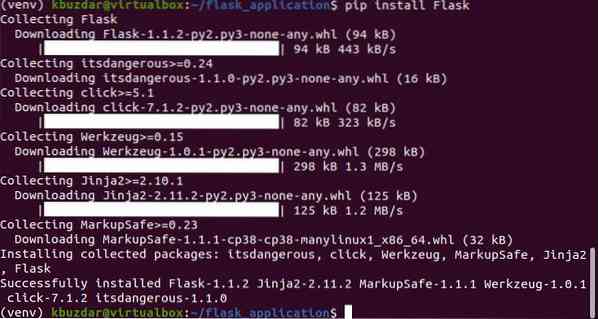
Nainštalovanú verziu aplikácie Flask môžete vytlačiť pomocou nasledujúceho príkazu:
(venv) $ python -m banka - verzia
V tejto chvíli najnovšia verzia banky 1.1.2 bol nainštalovaný na vašom systéme Ubuntu, čo môžete vidieť aj na nižšie uvedenej snímke obrazovky:
Vytvorte minimálnu aplikáciu pomocou banky
Tu vytvoríme jednoduchú aplikáciu, ktorá vytlačí text „Aplikácia First Flask“!„. Otvorte textový editor a vložte tento kód do tohto súboru:
z banky na dovoz baniekaplikácia = banka (__ meno__)
@app.trasa („/“)
def my_app ():
návrat 'Aplikácia First Flask!„
Vyššie uvedený súbor uložte do adresára Flask_application s názvom „my_app“.py '.
Vo vyššie uvedenom kóde:
- Prvý riadok importuje triedu Flask.
- Druhý riadok vytvorí novú inštanciu triedy Flask.
- Funkcia my_app je registrovaná prostredníctvom Route () dekorátora. Keď ste požiadali o túto trasu, aplikácia „First Flask“!"text sa vytlačí na termináli.
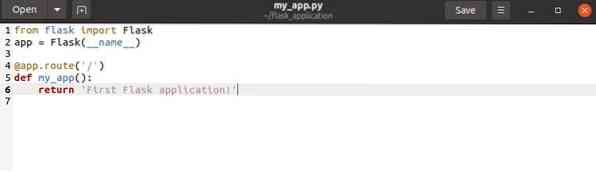
Ak chcete vykonať vyššie uvedený kód, spustite nasledujúce príkazy:
(venv) $ export flask_application = my_app.py(venv) $ spustenie banky

Na termináli sa vytlačí nasledujúci výstup:

Teraz otvorte prehliadač a zadajte reťazec „http: // 127.0.0.1: 5 000 'URL v paneli s adresou. „Aplikácia First Flask!'sa zobrazí správa v prehliadači.

Výstup shellu zastavíte stlačením klávesov „Ctrl-C“. Po dokončení práce zadajte nasledujúci príkaz na deaktiváciu virtuálneho prostredia alebo od neho ukončite:
(venv) $ deaktivovať
Záver
Vo vyššie uvedenom článku sme vysvetlili postup, ako nainštalovať Flask na Ubuntu 20.04 prostredie. Tiež sme popísali, ako môžete vytvoriť virtuálne prostredie pythonu a nainštalovať do neho banku. Zažili sme rôzne príkazy na spustenie aplikácie pomocou banky. Viac podrobností nájdete v dokumentácii k banke z internetových zdrojov.
 Phenquestions
Phenquestions


